当前位置:首页 > 帮助中心 > 怎么u盘装系统 新电脑怎么u盘装系统
怎么u盘装系统 新电脑怎么u盘装系统
亲爱的朋友们,今天我想与大家分享一种令人兴奋的方法,可以让你的电脑焕然一新!是不是感觉有点神秘?没错,我要告诉你的是如何使用U盘来重装Win10系统。这种方法可以解决各种问题,比如系统崩溃、运行缓慢、软件冲突等。通过重新安装Win10系统,你可以为你的电脑带来更快速、更稳定的性能。现在,让我们一起学习新电脑怎么u盘装系统吧。
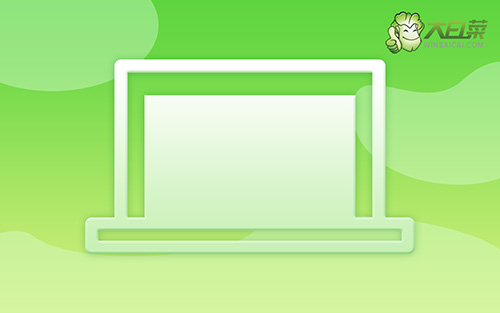
怎么u盘装系统
第一步:大白菜u盘制作
1、打开电脑接入u盘,搜索并下载正版大白菜U盘启动盘制作工具。

2、随后,如图所示,默认设置u盘启动盘选项后,点击制作usb启动盘。

3、注意:制作大白菜u盘启动盘,会先格式化清理u盘原数据,有需要请提前备份。
第二步:大白菜u盘启动
1、u盘启动盘和镜像准备好之后,就可以查询电脑的u盘启动快捷键设置电脑了。

2、然后,就可以将u盘接入电脑,通过快捷键设置u盘启动,进入大白菜u盘主菜单。

3、进入大白菜主菜单后,选择【1】选项之后,按回车即可进入winpe桌面,使用重装系统的工具了。

第三步:大白菜u盘启动盘重装系统
1、重装系统操作不难,在一键装机界面中,找到系统镜像,勾选C盘,即可点击“执行”。

2、接着,大白菜装机就会弹出还原设置页面,这里面不用进行操作,默认勾选,点击是。

3、在大白菜弹出的新界面中,勾选“完成后重启”选项,等待后续操作。

4、最后,等待大白菜自动安装Windows系统就可以了,我们不需要进行其他的操作。

太棒了!你已经成功地完成新电脑怎么u盘装系统的教了程。如果你在使用大白菜u盘启动盘重装过程中遇到任何问题,或者有其他的疑问,大白菜官方技术支持团队将随时为你提供帮助和支持。最后,祝愿你在电脑全新的Win10系统下享受到更愉快、更高效的电脑使用体验!

